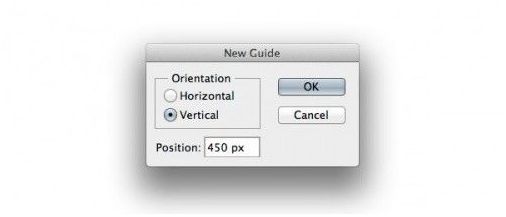В этой статье рассказывается о том, как создать простое и понятное портфолио для представления своих работ. Используйте основные инструменты и приемы Photoshop, чтобы получить профессиональный вид и оптимально структурированный макет.
Окончательное изображение
Программное обеспечение: Photoshop CS3 или выше.
Ресурсы.
- Бесплатные шрифты Montserrat
Шаг первый.
Начните с создания нового документа в Photoshop. Нажмите CMD/Ctrl+N и установите ширину документа 1400 пикселей.
Затем создайте драйвер, чтобы макет был идеально выровнен. Перейдите в меню Options View>New Guide и установите следующие вертикальные драйверы: 200 пикселей, 450 пикселей, 700 пикселей, 950 пикселей, 1200 пикселей.
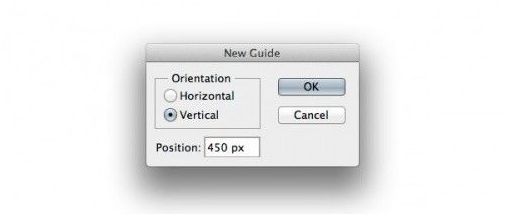
Шаг второй.
После определения драйверов можно приступать к рисованию макета. Создайте новую группу уровней с именем Top Nav. Для этого выберите Layer>Group>Group или нажмите на значок Fast Create Group в нижней части палитры Layers.
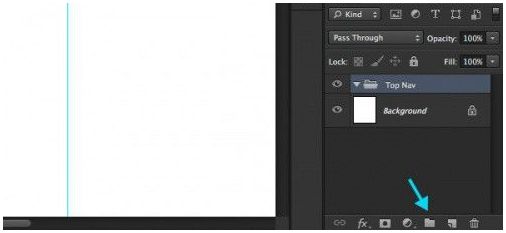
Выберите инструмент "Горизонтальный текст", используйте шрифт Montserrat, размер шрифта 20 пикселей, цвет синий #075DFB и введите название портфолио. Я размещаю его сразу за первым вертикальным драйвером, оставляя пустое пространство сверху.
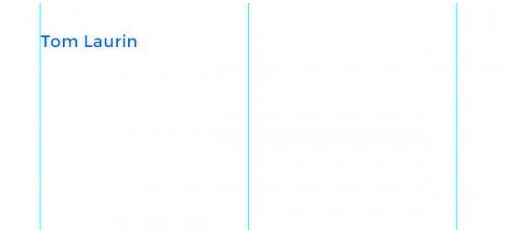
Затем скопируйте уровень (CMD / CTRL + J) и переместите копию в правую часть документа. Используя тот же инструмент, введите надпись, которая будет представлять ссылку на раздел портфолио. На рисунке ниже показано, как я это сделал:.
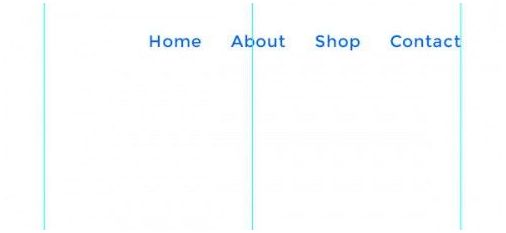
Шаг 3.
Удалите команду Top Nav, нажав на значок стрелки рядом с ее названием, и создайте новую команду под названием Featured.
Перейдите в меню слой> новый> группа или нажмите на значок быстрого создания группы в нижней части палитры слоев. Затем выберите инструмент "Прямоугольник" (u) и нарисуйте прямоугольник размером 1000 на 574 пикселя между первым и последним водителем. Используя "Инструмент перемещения" (v), переместите эту фигуру на 40 пикселей ниже навигационных ссылок, чтобы между элементами оставалось достаточно места для чистого вида.

Теперь нам нужно заполнить прямоугольник. Поэтому я использовал одну из своих собственных фотографий. Выберите изображение, которое вы хотите использовать для фона портфолио, и нарисуйте его в Photoshop. Убедитесь, что он достаточно велик, чтобы заполнить весь прямоугольник, не увеличивая его.
Перетащив изображение в Photoshop, поместите его поверх слоя с прямоугольником и нажмите alt-клик на слое с миниатюрами. Появится значок со стрелкой под ним. Нажмите на эту кнопку, чтобы создать маску вырезания. Все маски вырезания будут размещены на прямоугольнике:.
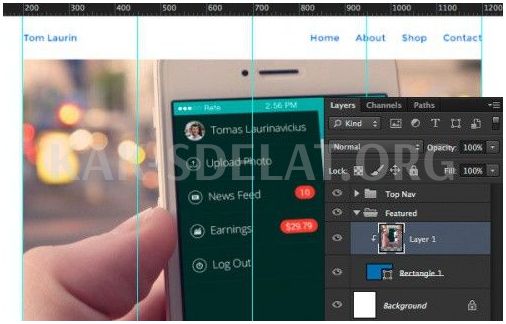
Идеально! Теперь нам нужно немного затемнить изображение, чтобы текст на нем было легче читать.
Создайте новый слой с именем "Тень" и добавьте маску, как мы это делали ранее. Затем выберите инструмент Градиент (g) и установите его от черного к прозрачному. Установите параметр наклона на значение, показанное на следующем рисунке.
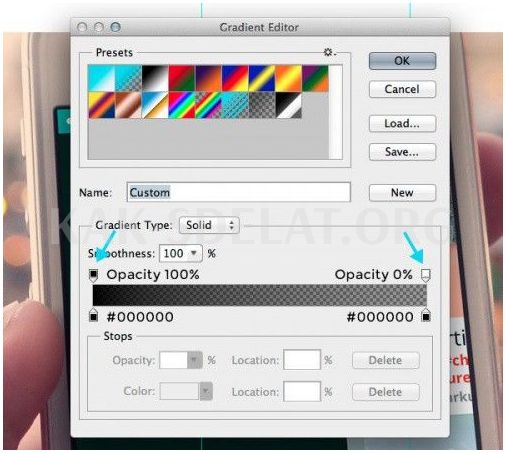
Далее, удерживая клавишу Shift, потяните вверх линию снизу изображения, уменьшив непрозрачность уровня до 65%.
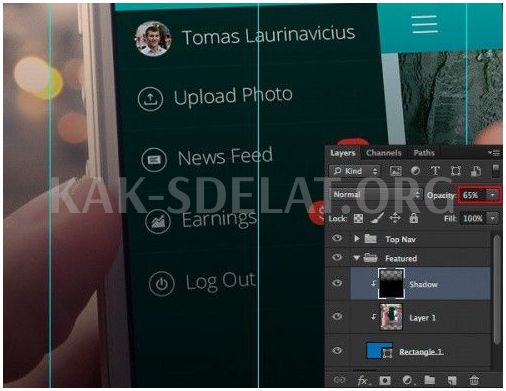
Вам необходимо создать заголовок для только что созданной области. Выберите инструмент "Горизонтальный текст" ("T"), используя шрифт Montserrat. Введите размер шрифта 40 пикселей, цвет #ffffff и текст, описывающий спектр предлагаемых вами услуг (3-5 слов).
Не забывайте оставлять свободное пространство вокруг текста, чтобы он выглядел аккуратно. Чтобы следовать общим принципам дизайна, я оставил пространство шириной 40 пикселей с каждой стороны.
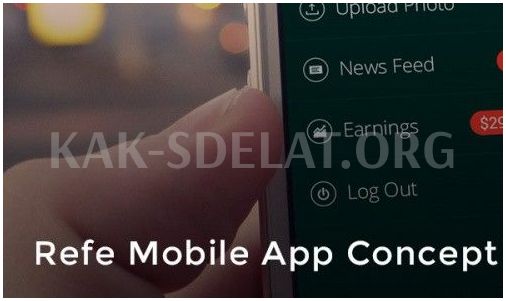
Далее необходимо создать кнопку призыва к действию, которая предложит посетителям углубиться в предлагаемые услуги. Выберите инструмент "Прямоугольник" (T) и нарисуйте 212-мерный прямоугольник с 46 пикселями.
Поместите ее в правой части изображения, оставив по 40 пикселей пространства с каждой стороны прямоугольника (внизу есть углубление в 30 пикселей для выравнивания кнопки по горизонтали относительно заголовка).
Снова выберите инструмент Горизонтальный текст (T) и установите цвет шрифта черный — #000000, размер 14 пикселей и введите надпись кнопки. Поместите текст внутри белого прямоугольника и отцентрируйте его.
Шаг 4.
Добавьте несколько примеров ваших работ, чтобы посетители могли получить представление о вашем стиле. Закройте группу Featured Team (нажмите на значок стрелки рядом с названием группы) и создайте новую группу под названием Work.
Используя пример проекта, используйте несколько собственных фотографий для разделения. Перетащите фотографии в Photoshop, щелкните правой кнопкой мыши и выберите "Преобразовать в смарт-объект", чтобы преобразовать фотографии в смарт-объекты справа. Затем нажмите CMD/Ctrl + T, чтобы изменить размер изображения.
Установите размер снимка 313 x 235 пикселей и расположите его в три колонки по два снимка в каждой. Оставьте углубление в 40 пикселей сверху и снизу и 30 пикселей между изображениями и по бокам от них.
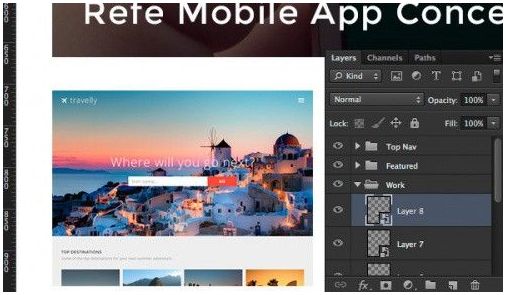
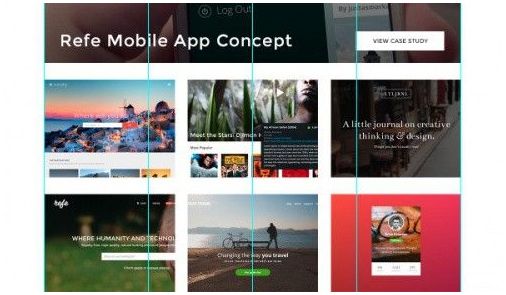
Шаг 5.
Для примера работы раздел. Объедините рабочие команды и создайте новую команду под названием Footer. Выберите инструмент Прямоугольник (u), настройтесь на уже используемый цвет заливки (#075DFB) и нарисуйте прямоугольник, охватывающий большую часть нижней части документа. Это будет фон подвала.
Затем с помощью инструмента "Перемещение" (v) переместите прямоугольник на 40 пикселей ниже примера.
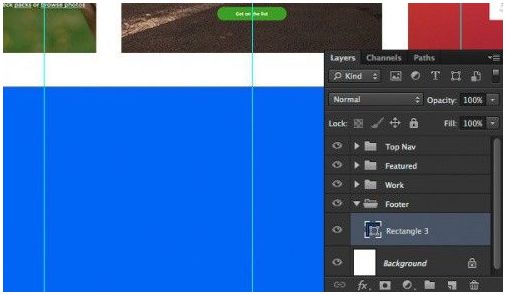
Теперь вы должны добавить содержимое подвала. Выберите "Горизонтальный текст" (t), установите цвет шрифта #FFFFFF с размером 16 пикселей, напишите в блоге Capital и введите надпись для названия блога. Чтобы отделить эту область, установите высокое углубление в 70 пикселей.
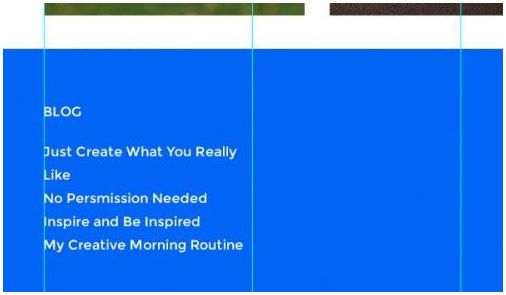
Затем добавьте любую информацию, которая может понадобиться посетителям. Мы включили сюда ссылки на социальные сети и адреса электронной почты. Оставьте достаточно места по бокам, чтобы все выглядело аккуратно.
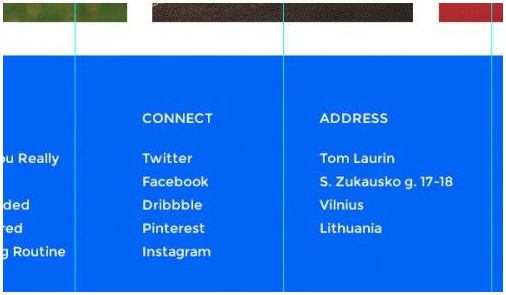
Также следует добавить кнопку вызова, чтобы сообщить посетителям, что делать дальше. Откройте команду внимания и найдите уровень, связанный с кнопкой. Нажмите и удерживайте CMD/Ctrl, выделите прямоугольник и уровень текста и нажмите CMD/Ctrl+J, чтобы скопировать их. Переместите эти уровни в группу нижнего колонтитула и расположите их поверх фона.
Объедините ранее зарегистрированную контактную информацию с новой кнопкой и внесите соответствующие изменения в текст кнопки. Вы готовы к работе.
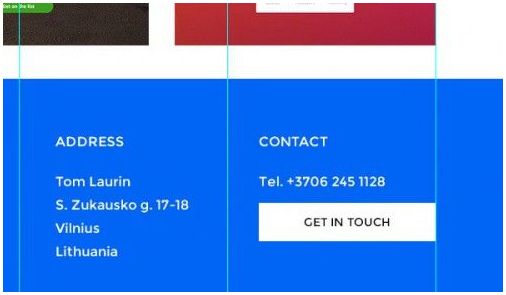
Наконец, вам нужно будет добавить авторское право для защиты вашей работы. Используя ранее созданный текст, скопируйте и измените его, чтобы включить информацию об авторских правах. Поместите этот элемент на 60 пикселей ниже последней строки текста.

 lightanddesign.ru
lightanddesign.ru